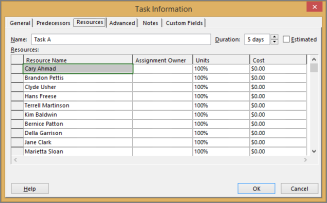Zazwyczaj po wprowadzeniu zadań do harmonogramu przydziela się pracowników do pracy nad nimi. W końcu projekty nie wykonują się same.
-
W widoku Wykres Gantta przejdź do kolumny Nazwy zasobów.
-
Kliknij strzałkę i wybierz osoby, które mają pracować nad zadaniem.
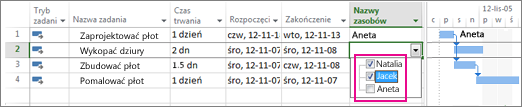
-
Jeżeli nie widzisz nazwy osoby, którą chcesz przydzielić, wprowadź nową nazwę.
Jeżeli nie widzisz na liście żadnych nazw, oznacza to, że do projektu nie dodano jeszcze żadnej osoby. Wprowadź nową nazwę w kolumnie lub dodaj zasoby do projektu przed przydzieleniem ich do pracy nad zadaniami.
Aby dodać zasoby, takie jak sprzęt i materiały, zobacz Dodawanie i przydzielanie zasobów materiałowych do zadań.
W Project Professional 2016 niektóre zasoby mogą wymagać zatwierdzenia przez menedżera zasobów. Jeśli masz połączenie z Project Online, mogą istnieć pewne zasoby wymagające zażądania zakontraktowania zasobów, zanim zasób będzie mógł zostać użyty w projekcie. Program Project wyświetla ten wskaźnik 
Przydzielanie do zadania osoby w niepełnym wymiarze godzin
Przypuśćmy, że chcesz przydzielić kogoś do projektu w niepełnym wymiarze godzin. W oknie Przydzielanie zasobów możesz ustawić, przez ile czasu ta osoba ma pracować.
-
W widoku Wykres Gantta wybierz zadanie.
-
Wybierz pozycję Zasób > Przydziel zasoby.
-
W oknie Przydzielanie zasobów wybierz zasoby do przydzielenia, a następnie wybierz pozycję Przypisz.W poniższym przykładzie Ewa jest zasobem. Wskutek wprowadzenia wartości 50% w polu Jednostki jest ona teraz przydzielona w 50 procentach czasu do pracy nad zadaniem „Budowa ogrodzenia”. Jacek także jest przydzielony do tego zadania, ale ponieważ kolumna Jednostki jest pusta, jest on automatycznie przydzielony do zadania w 100 procentach.
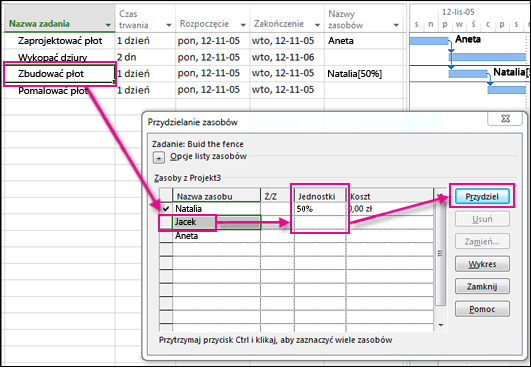
Porada: Czasami wskutek przydzielenia zasobów do zadania czas trwania lub długość zadania mogą się nieoczekiwanie zmienić. Jeżeli tak się stanie, zaznacz dla zadania ustawienie według nakładu pracy. Ustawienia zadań lub zasobów także mogą wywoływać nieoczekiwane zmiany w harmonogramie. Aby to sprawdzić, zobacz Wszystkie czynniki związane z planowaniem, które mogą mieć wpływ na zadanie.
Masz wiele osób przydzielonych do zadania?
Jeśli masz jedno zadanie, do którego przydzielono wiele osób, wprowadzanie zmian w kolumnie Nazwy zasobów może nie działać. Ta kolumna obsługuje jedynie 256 znaków i możesz przekroczyć ten limit, jeśli do zadania jest przydzielonych wiele zasobów.
W przypadku zadań wymagających przydzielenia wielu zasobów najlepiej utworzyć przydziały i wprowadzać zmiany dotyczące tych przydziałów w oknie dialogowym Informacje o zadaniu.
-
Po wybraniu zadania wybierz pozycję > Właściwości > Informacje.

-
Na karcie Zasoby możesz przydzielić do zadania dłuższą listę zasobów bez obaw o przekroczenie limitu wynoszącego 256 znaków w kolumnie Nazwy zasobów.